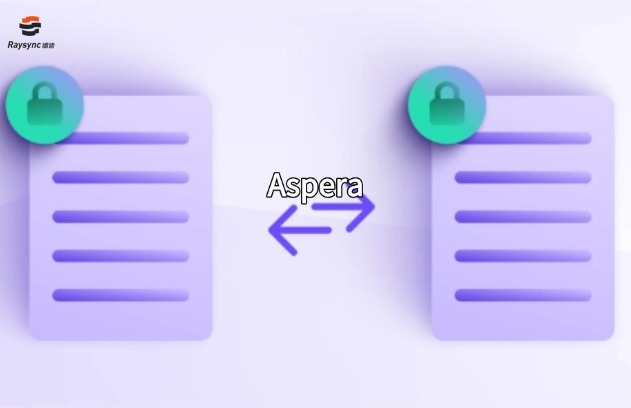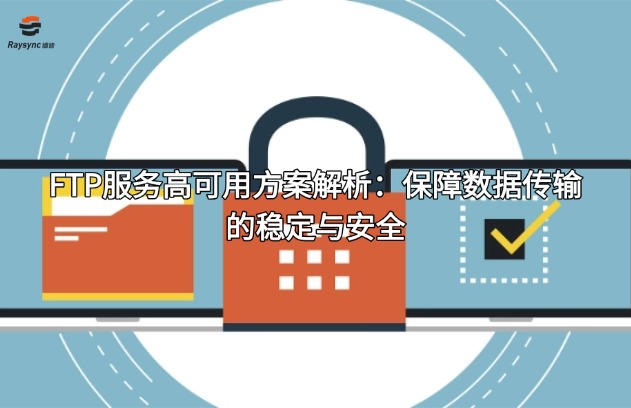如何在Windows 10中加快文件传输
现在您已经在这里,您必须面对Windows 10缓慢的文件传输问题。事情就是这样:复制速度在Windows 7中是正常的,大约为200MB/s;但是,在Windows 10中,它的速度令人难以置信地下降到0-5MB/s。您需要弄清楚到底是什么原因导致文件传输缓慢问题,或者更改PC或笔记本电脑上Windows 10文件传输的方式。

Windows 10中的文件传输速度非常慢,可能由多种因素引起,包括网络问题,外部驱动器问题或计算机问题。在本文中,我们将尝试通过解决这三个主要问题来帮助您提高Windows 10中的文件传输速度。您可以选择最适合您的方法。
Windows 10中慢速USB传输的解决方案
在USB驱动器和计算机之间复制文件是共享数据的最基本方法之一。但是许多用户抱怨说,他们的PC在Windows 10上传输文件的速度非常慢。您可以尝试的最简单方法是使用其他USB端口/电缆,或者检查/更新USB驱动程序(如果它们已过时)。如果情况没有改善,请继续使用以下高级解决方案。
1.检查USB或硬盘驱动器是否损坏
解决USB传输缓慢问题的第一步是检查其状态。您可以使用Windows内置工具寻求帮助。一旦开始该过程,它将发现损坏的扇区并根据需要进行修复。
步骤1.打开“此PC”或“文件资源管理器”。
步骤2. 右键单击USB驱动器或硬盘驱动器,然后单击“属性”。
步骤3. 单击“工具”选项卡。在“错误检查”部分下,单击“检查”。
2.更改UBS驱动器/ HDD的删除策略
计算机上的外部USB驱动器或HDD为您提供了避免删除缓存的快速删除策略和为写入缓存提供了更好的性能策略。如果您的USB闪存驱动器尺寸较小,则最好选择前者。如果您使用外部硬盘驱动器移动大文件,则“更好的性能”策略更合适。让我们看看如何更改删除策略。
步骤1. 将USB或外部硬盘驱动器插入PC。
步骤2. 单击“开始”,键入Device Manager,然后将其打开。
步骤3. 展开“磁盘驱动器”。然后,右键单击目标驱动器。打开“属性”,然后选择“策略”。
步骤4. 为USB闪存驱动器选择快速删除策略,为外部硬盘驱动器选择更好的性能策略。
3.将USB闪存驱动器格式化为NTFS
将USB驱动器从FAT 32转换为NTFS后,传输速度可能会有明显的改善。如果您不知道如何将USB闪存驱动器格式化为NTFS.
如果需要加快文件传输,可以使用镭速的文件传输,在大文件传输和远程传输方面,镭速都变现出优异的传输速度。
那么如何提高文件传输速度呢?
镭速传输
大文件传输软件镭速传输基于云计算、互联网、大数据架构应用,拥有自主研发的Raysync Protocol高速传输协议,能够消除传输技术的底层瓶颈,克服传统网络限制,充分利用网络带宽,传输效率提升超百倍,轻松满足TB级别大文件和海量小文件极速传输的需求。支持
UNIX, Linux, Windows等常用操作系统,支持阿里云、亚马逊云、华为云等云平台操作系统,提供专门SDK集成产品,能够与企业现有系统快速集成部署,轻松搭建企业内部或企业间的网络环境、异构系统的自动化文件传输网络。操作简便,轻松上手;传输方式多种多种,复杂场景下也能保证高效稳定大文件传输;安全设计层层把控,账密、访问、外发、传输过程……6个过程全面守护。
本地化/私有化部署软件
一站式大数据文件传输解决方案
文件传输和传输管理平台
文件传输加速协议 …… 以上都是它的代名词
镭速传输软件让这些大文件传输难题迎刃而解!按需付费流量版,即开即用;小版本大功能专业版,传输游刃有余;至尊服务企业版,大企业/集团必备利器。镭速传输不必费心费力安排人员去学习高深的服务器搭建知识。它让您用“小白”的技术,“傻瓜”式的操作就能可以解决大文件传输问题!
镭速传输提供一站式文件传输加速解决方案,旨在为IT、影视、生物基因、制造业等众多行业客户实现高性能、安全、稳定的数据传输加速服务。传统文件传输方式(如FTP/HTTP/CIFS)在传输速度、传输安全、系统管控等多个方面存在问题,而镭速文件传输解决方案通过自主研发、技术创新,可满足客户在文件传输加速、传输安全、可管可控等全方位的需求。